「お勧め!」iPhoneのデータを同期する方法
私達はよく大事なデータをiPhoneに保存します。しかし、うっかりしてデータを削除したり、iPoneのアップデートでデータが消えたりしたら、困ります。そのようなことを防ぐため、大事なデータをしょっちゅう同期したほうが安心です。
iPhoneに大事なデータを保存しています。しかし、最近、iPhoneの調子が悪くなりそうです。iPhoneのデータを同期したいです。簡単な方法を教えてください。
iPhoneのユーザーはよく連絡先などの大事なデータをiPhoneに保存します。しかし、iPhoneが紛失したり、壊れたりしたら、大事なデータが紛失する可能性が高いです。もし、普段からiPhoneのデータを常に同期すれば、失われた大事なデータを手に戻れます。次はiPhoneのデータを同期する方法を全面的に紹介いたします。
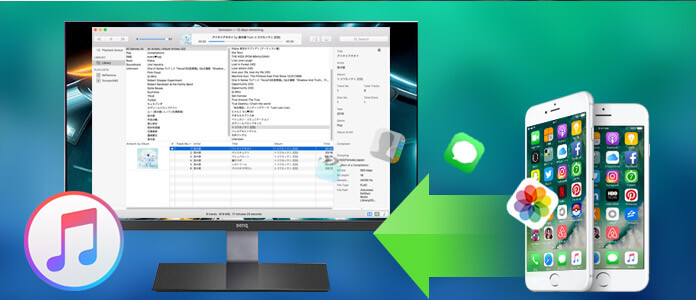
iphone ファイル 同期
iTunes/iCloudでiPhoneのデータを同期する方法
Appleが提供する「iTunes」と「iCloud」でiPhoneのデータを同期することができます。
iTunesでiPhoneのデータを同期する
iTunesでiPhoneのデータを管理したりすることができます。ではiTunesにより、iPhoneのデータをバックアップする手順を紹介いたします。
ステップ 1最新バージョンのiTunesを実行して、iPhoneをUSBケーブルでパソコンに接続します。接続したデバイスのアイコンがiTunesの左上に表示されます。
ステップ 2デバイスのアイコンをクリックして、iTunes からデバイスに同期できる内容の種類が表示されます。
ステップ 3同期したい内容の種類(ここではムービーを例にします)をクリックします。それから、横にあるチェックボックスをクリックして、その種類の内容の同期は有効になっています。
ステップ 4同期したいコンテンツを具体的に指定して、右下の「適用」ボタンをクリックしてください。
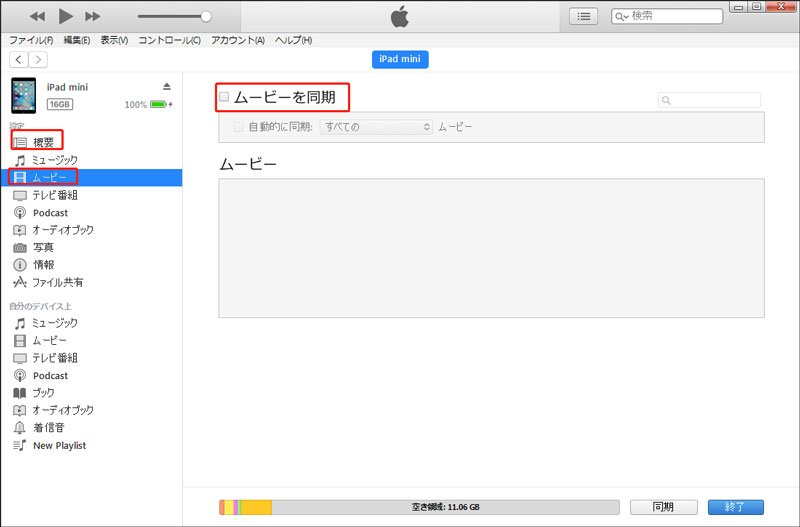
iTunesでiPhoneのデータを同期
iCloudでiPhoneのデータを同期する
「設定」の「iPhoneにサインイン」をクリックして、Apple IDとパスワードを入力し、サインインします。
「iCloud」を選択して、同期したい項目をオンにします。
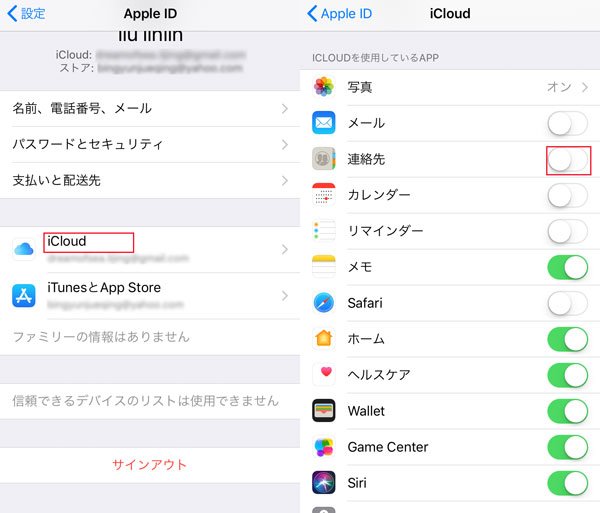
iCloudでiPhoneのデータを同期
iPhone同期できないときの対策
時々、iTunesでiPhoneのデータを同期できないこともあります。同期できない原因と対策を簡単にまとめておきます。
1、USBケーブルの問題対策:他のUSBケーブルに取り替えして、接続してみてください。
2、パソコン或いはiPhoneの問題対策:ドライバのインストールをやり直すか或いは他のiPhoneに替えて接続するかして、試してみてください。どちらも試した後、原因を探し出します。
3、iTunesは最新バージョンではない対策:最新バージョンのiTunesをインストールしてください。
さらに詳しく知りないなら、iPhoneが同期できない時の解決案をご参考ください。
iPhone 同期 ソフトを使えば、効率アップ
先ほど述べたように、iPhone同期できないときもあります。たとえば、古いPCが最新版の最新バージョンのiTunesをインストールできません。iTunesを代替するソフトをお薦めます。これはAiseesoft製のFoneTransです。
FoneTransでiPhoneからパソコンや他のIOSデバイスなどの設備に写真、音楽等のデータを同期できます。また、パソコンのデータをiPhoneに同期することができます。しかも、使う方法も簡単です。
iPhone同期ソフトをダウンロード、インストールして、実行します。それから、USBケーブルでiPhoneをパソコンに接続してみてください。
ヒント:二つのデバイスの間にデータを同期する場合、二つのデバイスは同時にPCに接続してください。
iPhone同期ソフトのインタフェースの「iTunesに」、「フォルダに」、「デバイスに」をクリックしてください。写真や連絡先などのデータをPC或いはiTunesに同期したいなら、左側からカテゴリをクリックして、右画面から同期したいファイルを選択して、トップメニューの「エクスポート」ボタンをクリックして、出力先を選択して、PC或いはiTunesに同期できます。
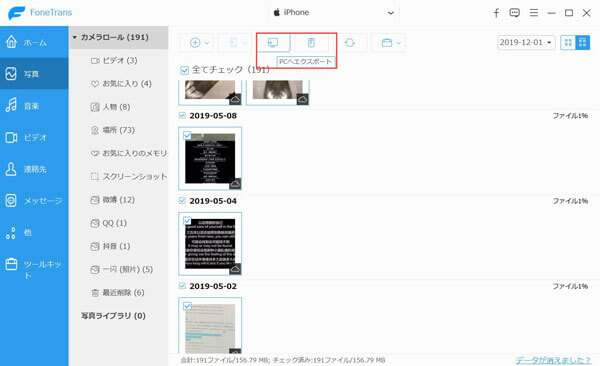
iPhone データ 同期
iTunes/iCloudでiPhoneのデータを同期するのは面倒くさいと感じるならば、是非Aiseesoft製のiPhone同期ソフトをご利用ください。
結論
iPhoneのデータを無くしたら、困ります。ですから、普段からデータを同期したほうはいいです。 iTunesでもiCloudでもiPhoneのデータを同期できますが、iPhone同期ソフトは専門的なソフトとして、iTunes/iCloudの弱点を補うことができます。データを同期しても、また、心配するなら、データをバックアップしたほうが上策です。